Vor Monaten habe ich einige wichtige Dateien in das RAR-Format komprimiert und ein Passwort angewendet, um sie zu schützen. Aber ich habe das Passwort vergessen und kann das RAR-Archiv jetzt nicht öffnen. Wie kann ich meine verschlüsselte RAR-Datei ohne Passwort öffnen?
Es ist üblich, dass Benutzer ein Kennwort hinzufügen, um wichtige RAR-Dateien zu schützen. Mit der Zeit vergaßen die Leute jedoch normalerweise das Passwort, um auf die Datei zuzugreifen. Wenn Sie in die gleiche Situation geraten sind, wissen Sie vielleicht, wie ärgerlich es sein kann. Aber keine Sorge. In diesem Artikel erfahren Sie, wie Sie RAR ohne Passwort öffnen. Lesen wir weiter.
- Methode 1. Verwenden des Unlocker-Tools zum Öffnen von RAR / WinRAR ohne Kennwort
- Methode 2. Öffnen Sie RAR ohne Passwort Online
- Methode 3. Öffnen Sie RAR-Datei ohne Passwort mit CMD
- Methode 4. Verschlüsselte RAR-Datei ohne Passwort mit Notepad öffnen
- Zusätzlicher Tipp: So öffnen Sie RAR mit dem Kennwort
- Fazit
Methode 1. Verwenden des Unlocker-Tools zum Öffnen von RAR / WinRAR ohne Kennwort
Wenn Sie eine kennwortgeschützte RAR-Datei ohne Kennwort öffnen möchten, müssen Sie zunächst das Kennwort für die Datei abrufen. Die beste Methode zum Wiederherstellen des Kennworts ist die Verwendung einer Software eines Drittanbieters. Es gibt Dutzende von RAR-Passwort-Recovery-Tools auf dem Markt, aber wir empfehlen Ihnen dringend, sich für Passper for RAR zu entscheiden.
Warum Passper für RAR ist die beste Wahl für Sie?
-
Es ist ein erstklassiges RAR Password Unlocker-Tool mit der schnellsten Überprüfungsgeschwindigkeit auf dem Markt (Passper überprüft jede Sekunde 10000 Passwörter.)
-
Es bietet 4 Angriffsmethoden, um eine Kennwortwiederherstellungsrate von bis zu 95% zu gewährleisten.
-
Der Wiederherstellungsprozess ist so einfach wie 1-2-3.
-
Ihre persönlichen Daten sind mit diesem Tool absolut sicher. Es wird keinen Datenverlust oder Datenverlust während / nach dem Wiederherstellungsprozess geben.
-
Passper ist die Untermarke von iMyFone, die von maßgeblichen Medienseiten wie Makeuseof, PCWorld und Cult of Mac hoch anerkannt ist und daher zu 100% sicher und sicher zu verwenden ist.
So verwenden Sie die Software, um passwortgeschützte RAR-Dateien zu knacken:
Laden Sie zunächst die Passper for RAR-Software herunter und installieren Sie sie auf Ihrem Computer.
Kostenloser Download für Win 10 / 8.1 / 8 / 7 / XP
Schritt 1Öffnen Sie die Software, wenn sie installiert ist, und klicken Sie auf das Symbol Hinzufügen, um Ihre kennwortgeschützte RAR-Datei in die Software zu importieren.Suchen Sie die RAR-Datei auf Ihrem Computer, wählen Sie die Datei aus und klicken Sie auf die Schaltfläche Öffnen, um fortzufahren.
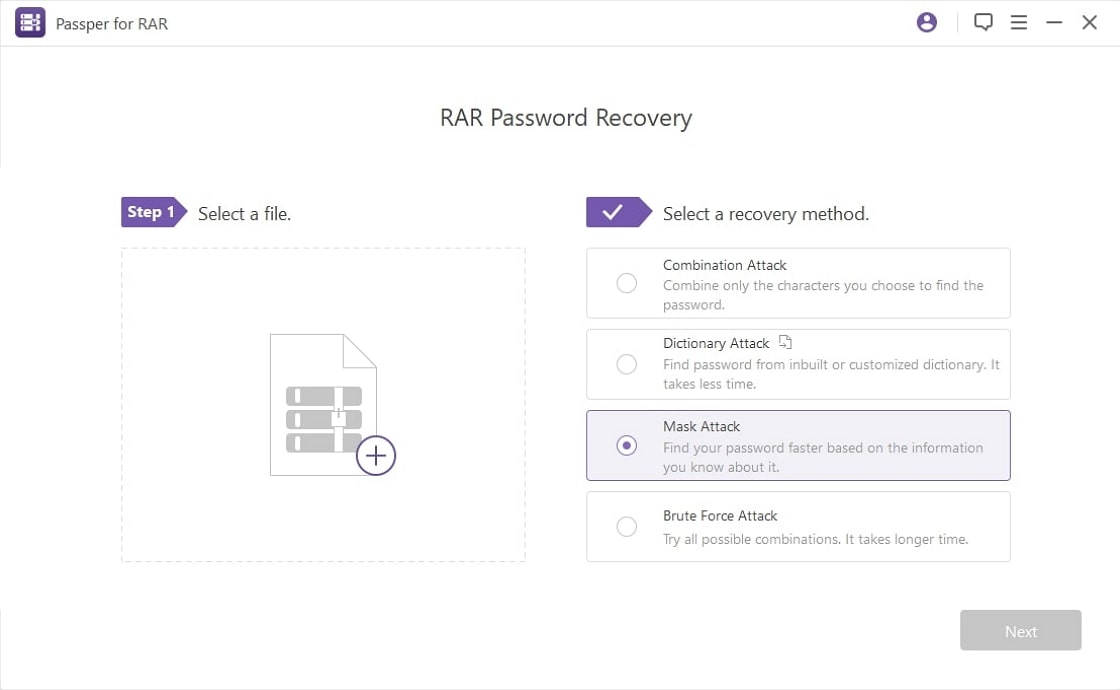
Schritt 2Wählen Sie einen Angriffsmodus aus vier auf Ihrem Bildschirm angezeigten Angriffen. Klicken Sie dann auf die Schaltfläche Wiederherstellen, um das Kennwort für Ihre Datei zu knacken.
Für details über diese 4 angriff modus, überprüfen sie bitte die anweisungen hier.

Schritt 3Wenn das Passwort gefunden wurde, wird es auf dem Bildschirm angezeigt. Sie können es in Ihre Zwischenablage kopieren oder an einem sicheren Ort notieren.

Nachdem Sie das Kennwort für Ihre RAR-Datei wiederhergestellt haben, öffnen Sie die RAR-Datei mit dem Kennwort.
Methode 2. Öffnen Sie RAR ohne Passwort Online
Falls Sie keine Software auf Ihrem Computer installieren möchten, können Sie den Onlinedienst nutzen. Ein einfaches und kostenloses Online-Tool, das wir empfehlen möchten, ist Online Hash Crack. Alles, was Sie tun müssen, ist, Ihr passwortgeschütztes RAR-Archiv auf die Website hochzuladen, und es erledigt den Rest für Sie.
So öffnen Sie die RAR-Datei ohne Passwort online:
Schritt 1: Besuchen Sie die offizielle Website von Online Hash Crack.
Schritt 2: Klicken Sie auf die Schaltfläche „Durchsuchen“ im Abschnitt WPA / Office / iTunes / Archiv / PDF, um Ihr verschlüsseltes RAR-Archiv hochzuladen.
Schritt 3: Als nächstes müssen Sie eine gültige E-Mail-Adresse angeben. Klicken Sie anschließend auf das Symbol „Senden“.
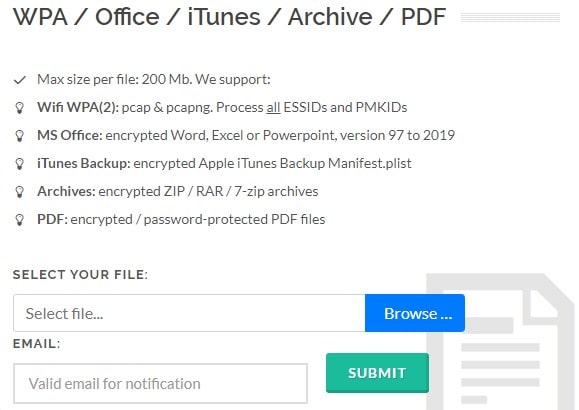
Der Wiederherstellungsprozess beginnt sofort. Alles, was Sie tun müssen, ist auf das Ergebnis zu warten. Nach den Informationen auf der Webseite müssen Sie jedoch etwa 48 Stunden auf das Passwort warten.
Nachteile dieser Methode:
-
Ihr RAR-Archiv sollte nicht größer als 200 MB sein.
-
Dieses Online-Tool kann ein schwaches Passwort kostenlos wiederherstellen. Wenn die Wiederherstellung fehlschlägt, müssen Sie einen Brute-Force-Angriff durchführen, der 9 USD pro Stunde kostet.
-
Es gibt keine Möglichkeit, den Wiederherstellungsprozess zu verfolgen. Es zeigt nur, dass Ihr RAR-Archiv in Bearbeitung ist.
Methode 3. Öffnen Sie RAR-Datei ohne Passwort mit CMD
Die oben genannten 2 Methoden können RAR-Passwort für Sie automatisch wiederherstellen. Wenn Sie es vorziehen, RAR-Datei ohne Passwort manuell zu öffnen, gibt es noch einige Methoden für Sie. Die Eingabeaufforderung, auch CMD genannt, ist eine kostenlose und bequeme Methode. Der gesamte Prozess ist jedoch für einen Anfänger etwas kompliziert. Um Fehler zu vermeiden, befolgen Sie bitte die einzelnen Schritte sorgfältig.
Schritt 1: Öffnen Sie die Notepad-Anwendung auf Ihrem Computer. Kopieren Sie den folgenden Code in Ihren Editor und speichern Sie ihn als Batchdatei.
@echo aus
Titel WinRAR Password Retriever
kopieren „C:\Program Dateien\WinRAR\Unrar.exe“
SET PASS=0
SET TMP=Temp %
MD %TMP%
:RAR
cls
echo.
SET/P „NAME=File Name : „
IF „%NAME%“==““ goto ProblemDetected
goto GPATH
:ProblemDetected
echo Sie können dieses Feld nicht leer lassen.
pause
gehe zu RAR
: GPATH
SET / P „PATH = Geben Sie den vollständigen Pfad ein (z. B.: C:\Users\Admin\Desktop) : „
IF „%PATH%“==““ goto PERROR
goto NEXT
:PERROR
echo Sie können dieses Feld nicht leer lassen.
pause
gehe zu RAR
:NEXT
IF EXIST „%PATH%\%NAME%“ GOTO SP
goto PATH
:PFAD
cls
Echo-Datei konnte nicht gefunden werden. Stellen Sie sicher, dass Sie die (.RAR) am Ende des Dateinamens.
pause
gehe zu RAR
:SP
echo.
echo Passwort brechen…
echo.
:
Titelverarbeitung STARTEN…
SET /A PASS=%PASS%+1
UNRAR E -INUL -P%PASS% „%PATH%\%NAME%“ „%TMP%“
IF /I %ERRORLEVEL% = 0 GEHE ZU FINISH
GEHE ZU START
:FINISH
RD %TMP% /Q /S
Del „Unrar.exe“
cls
Titel 1 Passwort gefunden
echo.
echo Datei = %NAME%
echo Stable Passwort= %PASS%
echo.
echo Zum Beenden eine beliebige Taste drücken.
pause> NUL
exit
Schritt 2: Schließen Sie anschließend die Batchdatei und öffnen Sie sie erneut.
Schritt 3: Die Eingabeaufforderung wird gleichzeitig gestartet. Jetzt müssen Sie den Dateinamen und den vollständigen Pfad Ihres verschlüsselten RAR-Archivs eingeben.
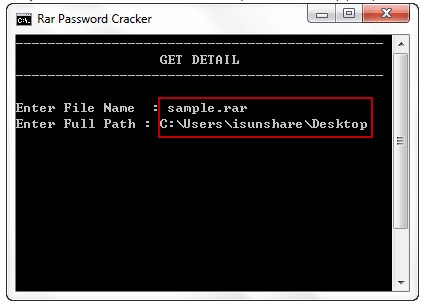
Schritt 4: Drücken Sie „Enter“, um fortzufahren. Dann beginnt die Eingabeaufforderung, das Passwort für Sie zu knacken. Das Passwort wird auf dem Bildschirm angezeigt, sobald Sie fertig sind.
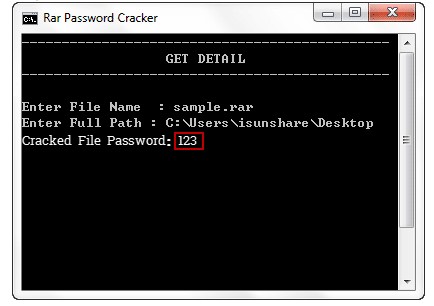
 Hinweis
Hinweis
Diese Methode kann nur ein numerisches Kennwort wiederherstellen. Daher müssen Sie sicherstellen, dass Ihr Passwort nur Zahlen enthält, bevor Sie diese Methode ausprobieren.
Methode 4. Verschlüsselte RAR-Datei ohne Passwort mit Notepad öffnen
Eine andere Methode zum manuellen Öffnen von RAR ohne Passwort ist die Verwendung der Notepad-Anwendung. In unserem gesunden Menschenverstand ist Notepad nur ein Desktop-Editor. Was für eine Überraschung, dass es verwendet werden kann, verschlüsselte RAR-Datei zu öffnen. Diese Methode funktioniert jedoch möglicherweise nicht für jede RAR-Datei. Sie können diese Methode in Ihrer Datei ausprobieren, um festzustellen, ob sie funktioniert oder nicht.
Im Folgenden finden Sie eine detaillierte Anleitung für Sie:
Schritt 1: Öffnen Sie Ihre verschlüsselte RAR-Datei mit der Notepad-Anwendung.
Schritt 2: Drücken Sie Strg+F auf Ihrer Tastatur. Dann ersetze Œtà durch 53tà‘ und ersetze ‚IžC0 durch IžC0.
Schritt 3: Speichern Sie die Datei nach dem Austausch. Und das ist alles. Sobald Sie Ihre RAR-Datei erneut öffnen, müssen Sie kein Passwort mehr eingeben.
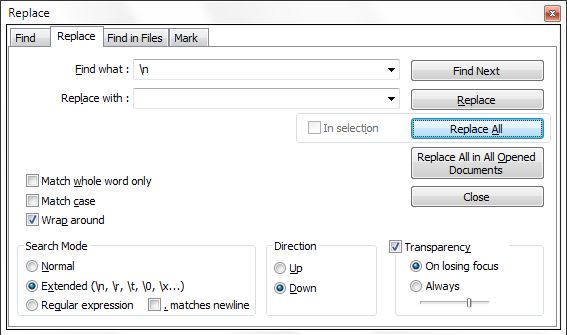
Zusätzlicher Tipp: So öffnen Sie RAR mit dem Kennwort
Wenn Sie ein neuer Benutzer des RAR-Archivs sind, möchten Sie möglicherweise auch wissen, wie Sie RAR öffnen, wenn Sie das richtige Kennwort kennen. Dieser Abschnitt wird Ihnen das erklären. Solange Sie das Kennwort für Ihre RAR-Dateien kennen, können Sie die Dateien in Ihren Archiven problemlos öffnen und darauf zugreifen. Führen Sie einfach die folgenden Schritte aus:
Schritt 1: Gehen Sie zur WinRAR-Website und laden Sie das Dienstprogramm herunter und installieren Sie es auf Ihrem Computer. Mit diesem Dienstprogramm können Sie RAR-Dateien auf Ihrem Computer öffnen.
Schritt 2: Starten Sie Ihre kennwortgeschützte RAR-Datei im WinRAR-Dienstprogramm auf Ihrem Computer. Wenn die Datei gestartet wird, klicken Sie oben auf die Schaltfläche Extrahieren, um Dateien aus Ihrem Archiv zu extrahieren.
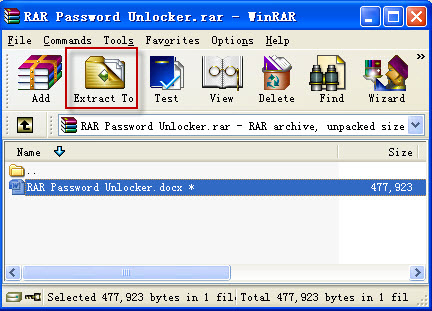
Das Dienstprogramm fordert Sie auf, das Kennwort für die RAR-Datei einzugeben. Da Sie das Passwort bereits kennen, geben Sie es auf Ihrem Bildschirm ein und klicken Sie wie unten gezeigt auf die Schaltfläche OK.
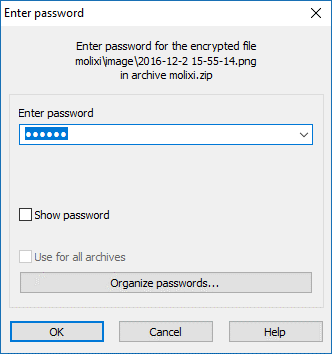
Schritt 3: Sobald das Dienstprogramm bestätigt hat, dass das Kennwort korrekt ist, wird die Extraktion gestartet und alle Dateien aus dem RAR-Archiv werden auf Ihren Computer extrahiert. Sie können dann wie alle anderen Dateien auf Ihrem Computer auf diese Dateien zugreifen.
So öffnen Sie eine kennwortgeschützte Datei, wenn Sie das Kennwort mit dem Dienstprogramm WinRAR abrufen können. Nicht nur WinRAR, sondern Sie können auch jedes andere RAR-Tool verwenden, um Ihre Dateien zu extrahieren, solange Sie das Passwort kennen.
